Xfreeからcloudfreeへのサーバー移行 (7/8)
2023-10-25 記載
概要:Xfreeからcloudfreeへのサーバー移行
前後の記事:1/8, 2/8, 3/8, 4/8, 5/8, 6/8, 8/8
Keyword : cloudfree, Xfree, サーバー移行,
[Step13]データベース内のコンテンツの修正
コンテンツの修正とは主にリンクURLの書き換えです。旧サーバーURLを新サーバーURLに、それを一括置換してしまうツールを使いますが、リンクURLがどこでどう使われているかはサイトそれぞれでまちまちなので、基本、パーフェクトな修正は望めないと思ってかかるのがよいです。
例えば、Xfreeでこういう投稿をしていたとしましょう。
2023-10-25 の投稿:
Xfreeで3年間、blogを綴ってきました。
最初のページ(←リンクURL: ★xfsid.wp.xdomain.jp?p=1 )を読んで思い出にひたってました。
でも今日でこのXfreeサイト(←リンクURL: ★xfsid.wp.xdomain.jp) ともお別れです。
明日から「シン・クラウド for Free」へ引っ越します。
一括置換ツールは★xfsid.wp.xdomain.jp を ★cfsid.cloudfree.jp に一括置換するものですが、上の投稿文中の「最初のページ」へのリンクは★cfsid.cloudfree.jpに置換しても「Xfreeサイト」のリンクは★xfsid.wp.xdomain.jpのままにしておくべきところです。
近い将来、文脈も考慮して置換してくれるAI型ツールも登場するかも知れませんが、いまは無理です。よって最終手段は人間のチェックです。新サイトに移行後も旧サイトのことについて書いてある箇所は見直しが必要です。
使用ツールの選択は難しいです。
というのも、コンテンツ次第という面があるからです。早い話、相性ですね。
でもそれでは支援になりませんので「2つのツールを使うW作戦」でいきます。
ツール1
Search-Replace-DB-master
定番中の定番。
https://github.com/interconnectit/Search-Replace-DB
[Code]→[Download ZIP]より取得し展開して成果物を
C:\xserver_local\web.cloudfree.jp\public_html\Search-Replace-DB-master\index.phpほか諸々のファイル
となるように移動させて、FileZillaで★cfsid.cloudfree.jpサーバーへアップロード。
https://★cfsid.cloudfree.jp/Search-Replace-DB-master
を開きます。
★cfsid.cloudfree.jpのデーターベースアカウントを入力して Success. You are connected. を得てから
replace:★xfsid.wp.xdomain.jp
with:★cfsid.cloudfree.jp
を設定して [Do a safe test ran] 問題なさそうなら [Search and Replace]
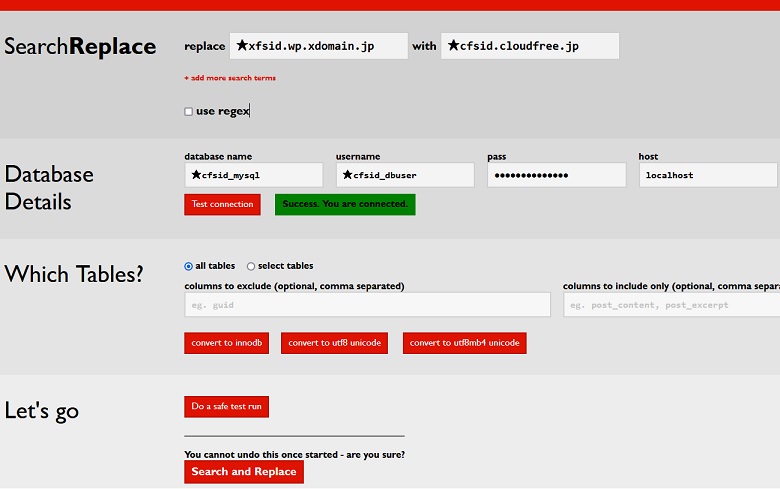
実行させると以下のような「エラーか!?」と思う通知が出ますが、処理できるところは完了しているようです。
しかしSearchReplace-DB-masterはv4.1.3(2021/05)で開発がとまっているので評判ほども頼れない。

ツール2
プラグイン Better Find and Replace
https://★cfsid.cloudfree.jp/wp-login.phpからダッシュボードにはいり
Better Find and Replace
というプラグインをインストールします。
※ 似た名前が多いのでご注意
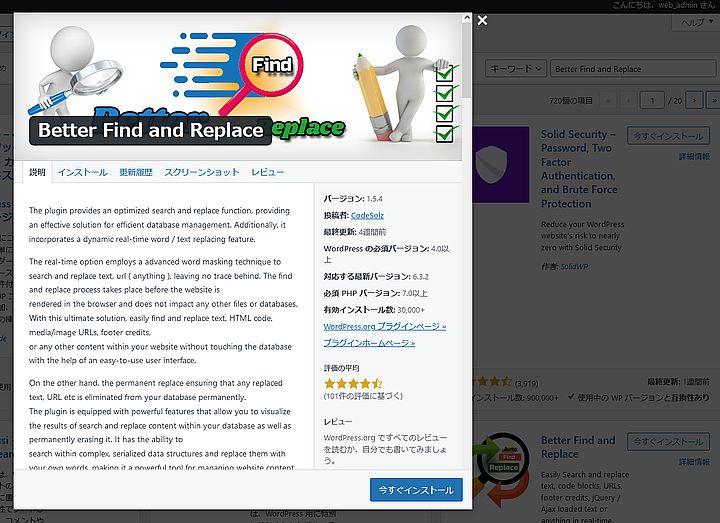
有効化させると管理メニュー[Find & Replace]が登場するので
サブメニューの[Replace in Database]を選択
Find:★xfsid.wp.xdomain.jp
Replace With:★cfsid.cloudfree.jp
Where to Replace:Database Tables
Select tables:Select All
で wp_options, wp_postmeta, wp-posts の3tableが選択されるのでそれでOK
Dry runがCheckedでテスト実行
Sorry! Nothing Found!
と見つからなければ先行したSearch-Replace-DBが仕事完遂させてくれてたということ。
作業残があり、問題なさそうなら Dray runのチェックを外して実行
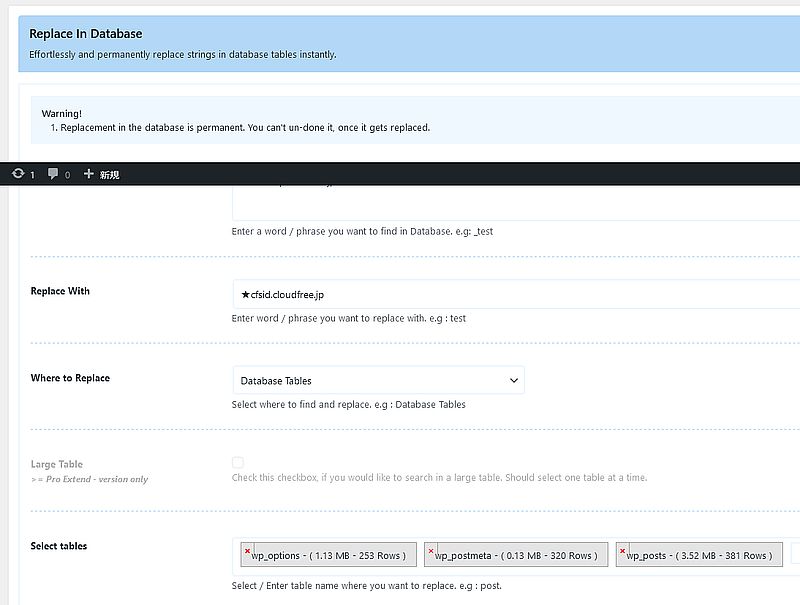
どちらのツールも「シリアライズされたデータにも対応」。
これは、たとえばデータベースにインポートさせるSQL文羅列ファイルをテキストエディタで開き、”★xfsid.wp.xdomain.jp”を”★cfsid.cloudfree.jp”に一括置換して『もうこれでいいわ、簡単♪』というような荒っぽいこと(=シリアライズされたデータに非対応)をすると、データを壊してしまう(かもしれない)ということです。
さて、移行手順はこれで終了です。
サーバーパネルのセキュリティ設定を本来の行いたい設定に戻しておいてください。
またSearch-Replace-DB-masterは不正アクセス不正改ざんのリスクがありますので、使用後は削除しておいてください。
ひとまず無効化したプラグインをひとつずつ様子をみながら有効化させてください。
では、cloudfreeでのWordPressライフをお楽しみください♪
(と、そう上手くいくものではないと心配しながらも、
成功したと決めつけての突き放しメッセージで終わります。^^)
(つづく)


